Come aprire un canale Twitch
Dopo aver scoperto come funziona Twitch, anche tu hai deciso di creare il tuo account per seguire e interagire con i tuoi streamer preferiti. Adesso, però, vorresti fare un ulteriore passo e iniziare anche tu a trasmettere sulla celebre piattaforma di proprietà di Amazon. Purtroppo, però, tutti i tuoi tentativi di creare un canale non hanno dato l’esito sperato e, per questo motivo, vorresti il mio aiuto per riuscire nel tuo intento. Le cose stanno così, vero? Allora lasciati dire che oggi è proprio il tuo giorno fortunato!
Con la guida di oggi, infatti, ti spiegherò come aprire un canale Twitch e personalizzarlo come meglio credi. Per prima cosa, sarà mio compito fornirti tutte le indicazioni necessarie per creare un account sulla celebre piattaforma di streaming da computer. Successivamente, troverai le indicazioni per aprire un nuovo canale anche utilizzando l’applicazione di Twitch per smartphone e tablet. Inoltre, sarà mio compito indicarti anche la procedura per aprire più canali associati allo stesso indirizzo email.
Come dici? È proprio quello che volevi sapere? Allora non indugiare oltre e approfondisci subito l’argomento. Coraggio: mettiti comodo, prenditi tutto il tempo che ritieni opportuno e dedicati alla lettura dei prossimi paragrafi. Ti assicuro che, seguendo le indicazioni che sto per darti e provando a metterle in pratica sul dispositivo di tuo interesse, riuscirai a creare il tuo canale Twitch in men che si dica. Detto ciò, a me non resta altro che augurarti una buona lettura e farti un grosso in bocca al lupo per tutto!
Indice
- Informazioni preliminari
- Come aprire un canale Twitch da computer
- Come aprire un canale Twitch da smartphone e tablet
- In caso di problemi
Informazioni preliminari

Prima di entrare nel vivo di questo tutorial e spiegarti come aprire un canale Twitch, potrebbe esserti utile sapere che ogni account creato sul celebre servizio di streaming video di proprietà di Amazon è automaticamente associato a un canale.
Questo significa che se ti sei registrato su Twitch per interagire tramite chat con altri utenti e seguire i tuoi canali preferiti, hai già un canale che puoi personalizzare come meglio credi e che puoi utilizzare per trasmettere tutti i contenuti che desideri. Inoltre, ti sarà utile sapere che se hai completato la procedura di registrazione verificando il tuo indirizzo email, puoi utilizzare quest’ultimo anche per creare altri account e, di conseguenza, altri canali Twitch.
Detto ciò, se hai già un account, tutto quello che devi fare per accedere al tuo canale da computer è collegarti alla pagina principale di Twitch, cliccare sul pulsante Accedi, in alto a destra, inserire i tuoi dati nei campi Nome utente e Password e premere nuovamente sul pulsante Accedi, per effettuare il login. A questo punto, fai clic sulla tua foto, in alto a destra, e scegli l’opzione Canale dal menu che si apre, per accedere alla pagina del tuo canale Twitch, quindi clicca su No grazie o su Attiva l’impostazione nel caso ti venga chiesto se consentire o meno al tuo pubblico di condividere le tue clip.
Se preferisci procedere da smartphone e tablet utilizzando l’app di Twitch per dispositivi Android e iPhone/iPad, avvia l’app in questione, premi sul pulsante Accedi, inserisci i dati associati al tuo account nei campi Nome utente e Password e fai tap sul pulsante Accedi, per effettuare il login. Premi, poi, sulla tua icona profilo, in basso a destra, poi tocca sulla voce Il mio canale, per accedere al tuo canale e personalizzarlo come meglio credi.
Come dici? Hai già un account su Twitch ma vorresti cambiare il nome associato al tuo canale? In tal caso, sarai contento di sapere che puoi farlo premendo sulla tua icona profilo, selezionando la voce Impostazioni e cliccando sull’icona della matita relativa al tuo nome utente attuale.
Se invece vuoi cambiare il nome utente sull’app di Twitch, premi sulla tua icona profilo in basso a destra, fai tap su Impostazioni account e poi su Account. A questo punto, tocca su Modifica profilo e poi su Nome utente, quindi pigia su Modifica nome utente. Inserisci quindi il nuovo nome utente nel campo che si apre e poi tocca su Salva.
Ti segnalo che puoi cambiare nome solo ogni 60 giorni e che il nome che utilizzavi prima della modifica potrà essere utilizzato nuovamente solo dopo 6 mesi. Per saperne di più, ti lascio alla mia guida su come cambiare nome su Twitch.
Come aprire un canale Twitch da computer
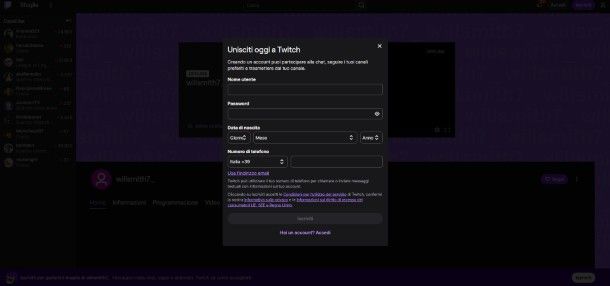
Come accennato nelle righe iniziali di questa guida, tutto quello che devi fare per aprire un canale Twitch è creare il tuo account sulla celebre piattaforma di streaming video.
Per farlo da computer, collegati al sito ufficiale di Twitch, clicca sul pulsante Iscriviti, in alto a destra, inserisci i dati richiesti nei campi Nome utente (sarà anche il nome del tuo canale), Password, Data di nascita, Numero di telefono (se vuoi utilizzare l’email invece del numero di telefono, premi su Usa l’indirizzo email e inserisci l’indirizzo nel campo Email) e premi nuovamente sul pulsante Iscriviti.
Adesso, accedi alla tua casella di posta elettronica, individua l’email inviata da Twitch, annota il codice di 6 cifre contenuto al suo interno e inseriscilo nel campo Inserisci il codice di verifica sul sito di Twitch, per verificare la tua identità e completare la registrazione. Nel caso ti compaia una notifica sulle condizioni per l’utilizzo e le condizioni di vendita, premi su Accetta.
Se hai già un account su Twitch e ti stai chiedendo se è possibile aprire un nuovo canale utilizzando lo stesso indirizzo email, devi sapere che la risposta è affermativa. Per prima cosa, fai clic sull’icona dell’omino (o sulla tua foto se hai già personalizzato il tuo account), in alto a destra, seleziona l’opzione Impostazioni dal menu che si apre e premi sulla voce Sicurezza e privacy.
Adesso, individua l’opzione Attiva la creazione di account aggiuntivi e sposta la relativa levetta da OFF a ON, per poter creare un nuovo account utilizzando lo stesso indirizzo email. Fatto ciò, premi nuovamente sull’icona dell’omino, in alto a destra, scegli l’opzione Disconnettiti, per effettuare il logout, e segui le indicazioni che ti ho appena fornito per creare un nuovo canale.
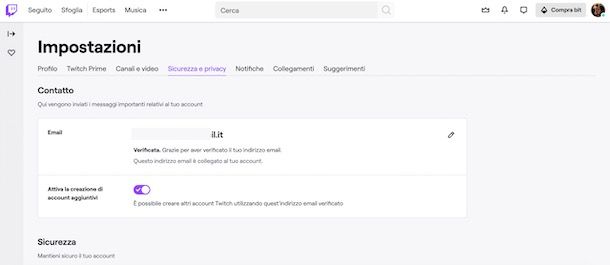
A questo punto sei pronto per personalizzare il tuo canale Twitch. Per farlo, clicca sull’icona dell’omino, in alto a destra, e seleziona l’opzione Impostazioni dal menu che si apre. Nella nuova schermata visualizzata, premi sui pulsanti Aggiungi immagine del profilo e Aggiorna, per caricare la tua immagine di profilo e un banner che verrà mostrato nella pagina del tuo canale.
Selezionando la scheda Canali e video, invece, puoi cambiare il tuo nome utente (modifica possibile solo dopo 2 mesi dalla registrazione), il nome visualizzato e la biografia che può contenere un massimo di 300 caratteri. Nel box Link dei Social network, puoi anche aggiungere fino a 5 link di social network da visualizzare nel profilo del tuo canale per consentire ai tuoi follower di seguirti altrove.
Inoltre, se clicchi su Marchio nel menu in alto, puoi personalizzare la grafica del profilo scegliendo colori, immagine del profilo, banner profilo da visualizzare come sfondo della pagina del tuo canale e banner del lettore video da visualizzare quando il canale è offline.
Puoi fare clic su Programmazione, sempre dal menu in alto, per programmare le tue dirette (in questo caso, potrebbe esserti utile la mia guida su come hostare su Twitch), mentre dalla scheda Contenuto in primo piano puoi mostrare canali suggeriti, categorie trasmesse di recente o i membri della tua squadra ai tuoi spettatori.
Completata la creazione e la personalizzazione del tuo canale Twitch, sei pronto per iniziare a trasmettere i tuoi contenuti. Per farlo, però, devi prima installare un apposito programma sul tuo computer (es. OBS) e impostarlo con il codice di streaming del tuo canale Twitch, che puoi recuperare accedendo alla sezione Canali e video e poi premendo su Stream nel menu laterale a sinistra. Per la procedura dettagliata, ti lascio alla mia guida su come streammare su Twitch.
Dalle restanti voci del menu laterale a sinistra che puoi trovare nella sezione Canali e video, puoi accedere alle seguenti sezioni.
- Base — sezione per personalizzare le informazioni base del tuo canale (biografia, link, immagine profilo e così via).
- Gestore streaming — serve a modificare le impostazioni della tua live.
- Avvisi — tutto ciò che riguarda gli avvisi in live, tra cui punti canale, obiettivi streamer e inviti a supportare lo streamer.
- Analitica — sezione per visualizzare le statistiche e l’andamento del canale, nonché le informazioni sugli spettatori.
- Community — da qui puoi visualizzare follower, attività e gestire i ruoli.
- Contenuti — tutto ciò che riguarda i contenuti del tuo canale, incluse raccolte e clip.
- Impostazioni — te ne ho già parlato poc’anzi, è la sezione per modificare le principali impostazioni del tuo canale.
- Ricompense spettatore — da questa sezione puoi gestire e impostare le ricompense per gli spettatori.
- Streaming congiunto — una sezione per gestire le dirette insieme ad altre persone.
- Strumenti streaming — da qui puoi connettere Twitch con strumenti di terze parti per la gestione dello streaming.
- Estensioni — sezione per aggiungere componenti aggiuntivi al tuo canale, disponibili in uno “store” dedicato.
- Scuola di streaming — una piattaforma per imparare a usare Twitch al meglio.
- Centro sicurezza — una piattaforma per imparare come tenere al sicuro il tuo account.
Infine, ti segnalo che per visualizzare l’anteprima del tuo canale dopo aver effettuato modifiche o per personalizzare la schermata principale del tuo canale, puoi cliccare sulla tua icona profilo in alto a destra e poi su Canale. Facendo clic su Personalizza canale, verrai rimandato alla sezione delle impostazioni per modificare la schermata principale.
Come aprire un canale Twitch da smartphone e tablet
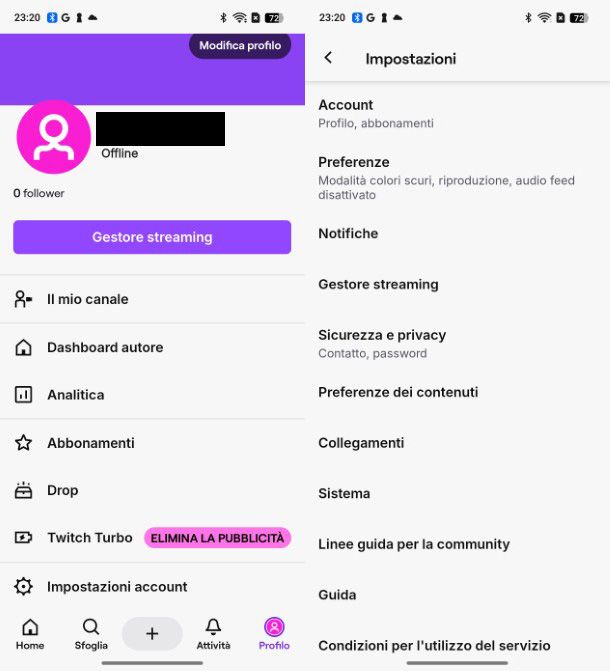
Per aprire un canale Twitch da smartphone e tablet, avvia l’app del servizio per Android o iOS/iPadOS, fai tap sul pulsante Iscriviti e, nella nuova schermata visualizzata, inserisci i dati richiesti nei campi Nome utente, Password, Data di nascita e Numero di telefono. In alternativa, premendo sull’opzione Usa l’indirizzo email, puoi registrarti anche utilizzando il tuo numero di cellulare.
Dopo aver compilato il modulo di registrazione, premi sul pulsante Iscriviti, recupera il codice di verifica che ti è stato inviato tramite email o tramite SMS e verifica la tua identità inserendolo nel campo Inserisci il codice di verifica e concludendo così la creazione dell’account.
Se, invece, hai già un account su Twitch ma vorresti crearne uno nuovo utilizzando lo stesso indirizzo email o lo stesso numero di telefono, accedi all’account in questione, premi sulla tua icona profilo, in basso a destra, fai tap su Impostazioni account e seleziona la voce Sicurezza e privacy. Fatto ciò, sposta la levetta accanto alla voce Abilita la creazione di account aggiuntivi da OFF a ON.
A questo punto, non devi far altro che accedere nuovamente a Impostazioni account, premere sul pulsante Disconnettiti e avviare una nuova procedura di registrazione, per creare un nuovo canale Twitch utilizzando lo stesso indirizzo email/numero di telefono associato al precedente.
Completata la creazione del tuo account, fai tap sull’icona del profilo, in basso a destra, andando poi a premere sulla voce Modifica profilo in alto a destra per personalizzare il tuo canale Twitch. Ti segnalo, però, che le opzioni di personalizzazione possono essere limitate rispetto a quanto ti ho indicato nei paragrafi dedicati alla creazione di un canale Twitch da computer.
Per trasmettere in diretta dal tuo telefono, ti basta premere sul pulsante + nel menu in basso e toccare su Trasmetti giochi se desideri fare una diretta trasmettendo un gioco dal tuo smartphone, oppure Trasmetti IRL per trasmettere solo dalla fotocamera.
Se scegli di trasmettere un gioco, ti basterà concedere le autorizzazioni richieste, scegliere un gioco, inserire un titolo per la diretta, toccare su Apri controlli streaming e poi su Inizia, per cominciare.
Fatto ciò, scegli l’app o il gioco da inserire nella live, premi l’icona di Twitch in alto sullo schermo e poi fai tap sull’icona delle onde per avviare la diretta, in basso a sinistra. Puoi premere sulla stessa icona per fermare la live. Se trasmetti solo dalla fotocamera, la procedura è analoga, con la differenza che non dovrai scegliere un gioco e recarti all’interno di esso per far partire lo streaming.
Come vedi, sullo smartphone non c’è mai bisogno di un software di streaming aggiuntivo per registrare. Infine, dall’icona del tuo profilo in basso a destra puoi accedere anche ad altre sezioni per la gestione del canale, le quali consentono di gestirne i contenuti, gli abbonamenti, le statistiche e definire le modalità di supporto degli spettatori.
Nota bene: ora che disponi di un canale Twitch, potresti magari voler dare un’occhiata al mio tutorial su come streammare su Twitch da telefono. Tra l’altro, in quest’ultimo ho spiegato anche come funzionano le Storie su Twitch, novità arrivata a fine 2023. In generale, però, potrebbe interessarti dare un’occhiata al mio tutorial su come funziona Twitch Mobile.
In caso di problemi
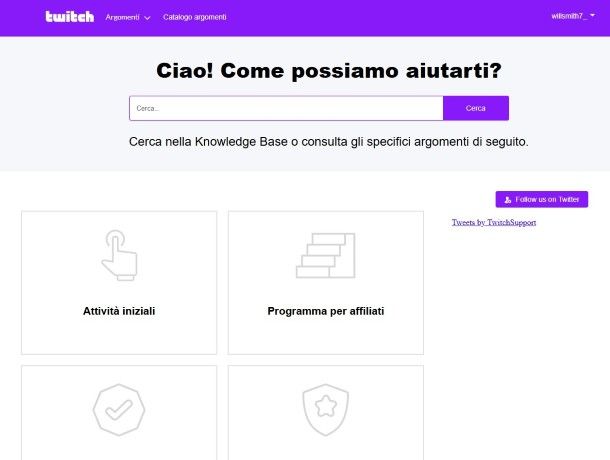
Se hai seguito per filo e per segno le mie indicazioni per creare il tuo account su Twitch ma, nonostante ciò, stai riscontrando difficoltà nella gestione e personalizzazione del tuo canale, puoi prendere in considerazione l’utilizzo del centro assistenza di Twitch.
Per farlo, sia da computer che da smartphone e tablet, collegati al sito ufficiale del supporto di Twitch, seleziona l’opzione Attività iniziali e, nella nuova pagina aperta, premi sul pulsante Contatta il supporto (in basso). Adesso, inserisci i dati richiesti nei campi Il tuo nome, Il tuo ID utente Twitch e Indirizzo email associato al tuo account Twitch e specifica la problematica riscontrata tramite i menu a tendina Categoria, Sottocategoria, Categoria dettaglio.
Compila poi i campi di testo Oggetto con l’oggetto della problematica e Descrizione con una spiegazione del problema riscontrato. Apponi il segno di spunta accanto all’opzione Non sono un robot, per verificare la tua identità, e premi sul pulsante Invia, per inviare la tua richiesta d’assistenza. Il team di Twitch ti contatterà il prima possibile tramite email.

Autore
Salvatore Aranzulla
Salvatore Aranzulla è il blogger e divulgatore informatico più letto in Italia. Noto per aver scoperto delle vulnerabilità nei siti di Google e Microsoft. Collabora con riviste di informatica e cura la rubrica tecnologica del quotidiano Il Messaggero. È il fondatore di Aranzulla.it, uno dei trenta siti più visitati d'Italia, nel quale risponde con semplicità a migliaia di dubbi di tipo informatico. Ha pubblicato per Mondadori e Mondadori Informatica.






